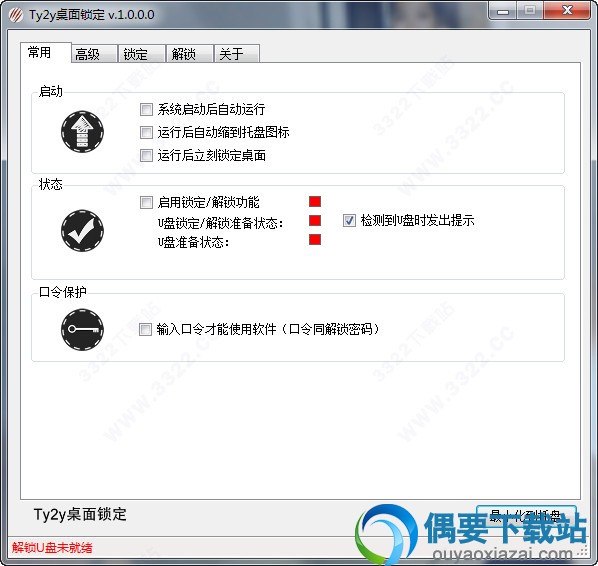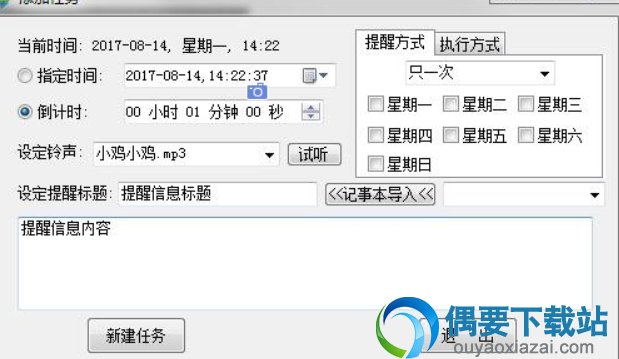应用介绍
功能介绍:
1、为系统设置双重密码保护,即有系统开机密码,再加本软件的锁定
2、绚酷、科幻:拔下U盘自动锁定、插入U盘自动解锁,方便、科幻、绚酷、高科技光环,次世代的使用感受
3、很多场合下,系统无法设置开机密码,例如公司的公用电脑、网吧等公共场合。在这种场下使用电脑的话,要暂离电脑时使用本软件将会非常合适
Ty2y桌面锁定安装方法:
1、打开Ty2y桌面锁定安装文件,选取软件安装路径,点击下一步
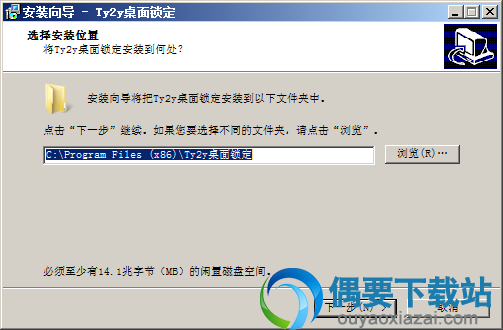
2、选择附带任务,点击下一步
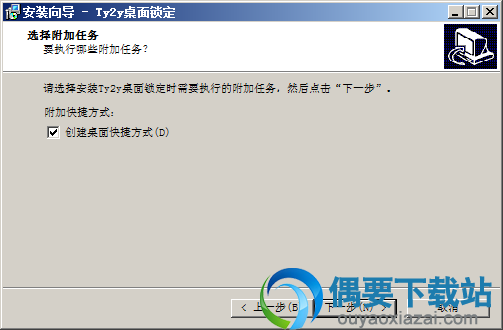
3、点击安装按钮,等待Ty2y桌面锁定工具安装完成即可
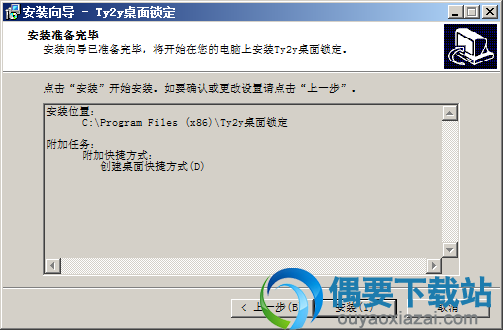
Ty2y桌面锁定工具使用方法:
1、怎么使系统启动后自动运行,并自动锁定桌面
将软件设置为系统启动后自动运行、并启用运行后立刻锁定桌面。这样,系统在启动后会自动运行本软件,而本软件会自动锁定桌面,即可达到启动即锁定桌面的效果
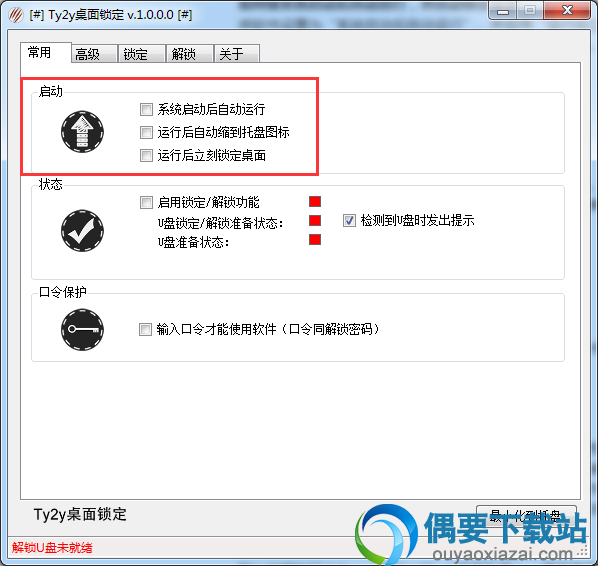
2、使用口令保护本软件
为了避免被它人意外的看到软件中的口令,甚至修改口令。软件有口令保护功能。在常用选项卡中启用口令保护后,需要输入口令才可以打开软件界面。(此口令同解锁口令,即在解锁选项卡中设置的口令。)
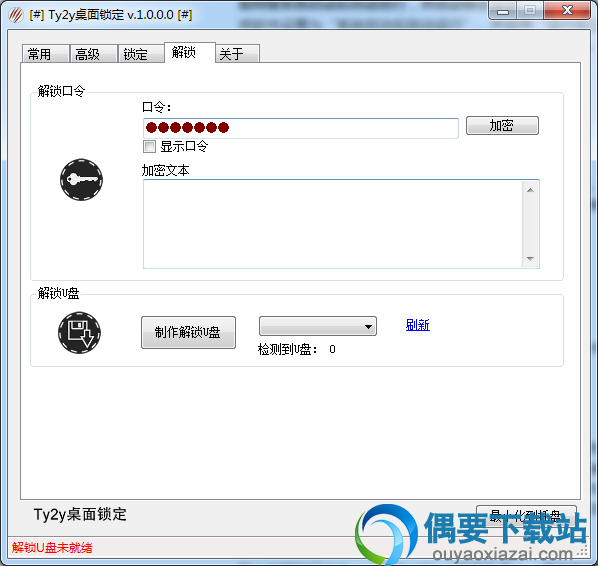
3、延时锁定
在锁定选项卡中,打开锁定延时后,在锁定时,会有5秒倒计时。如果同时选中倒计时结束前允许取消那么这个时候在倒计时进行时,可以通过点击鼠标取消锁定
常用问题解答:
1、Ty2y桌面锁定 有几种锁定与解锁方式?
有两种方式。
一种为软件的主力模式,就算用U盘进行锁定与解锁。使用本方式时,需第一步在解锁选项卡中制作解锁U盘(需插入U盘)而后在常用选项卡中启用锁定\解锁功能。之后即可使用。
另一种方式为辅助的锁定模式,不使用U盘,只需手工操作就OK了。具体的:第一步启用锁定\解锁功能而后在托盘图标上右键点击,在弹出的菜单中点击锁定即可,解锁时,双击锁定屏幕,输入解锁口令进行解锁。
2、默认的解锁口令是什么
默认的解锁口令为:Default(无双引号)。平常情况下,只要进行过引导设置,口令都已设置过。唯有在跳过引导过程,才会是此默认口令。
此次为你介绍的是1.0版本的Ty2y桌面锁定工具,该工具占用系统内存少,使用简单,可以很不错的保护你的电脑隐私安全。